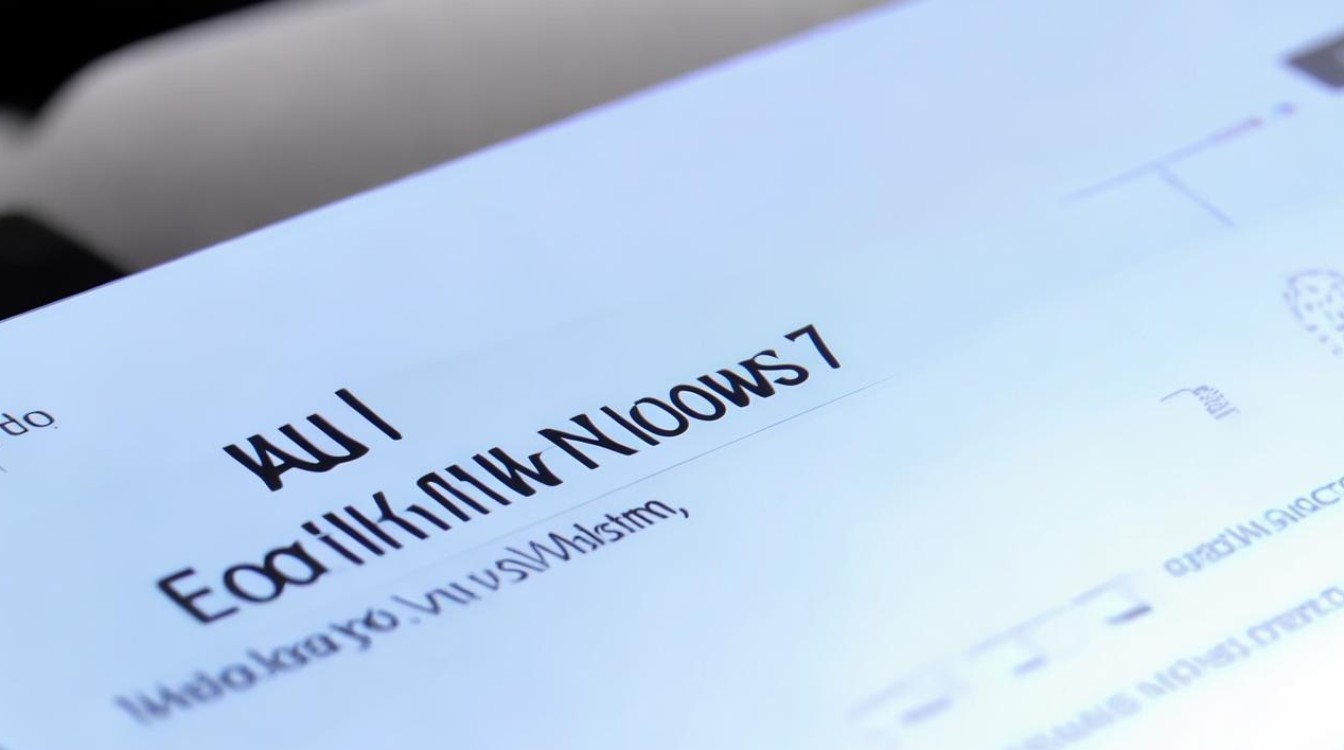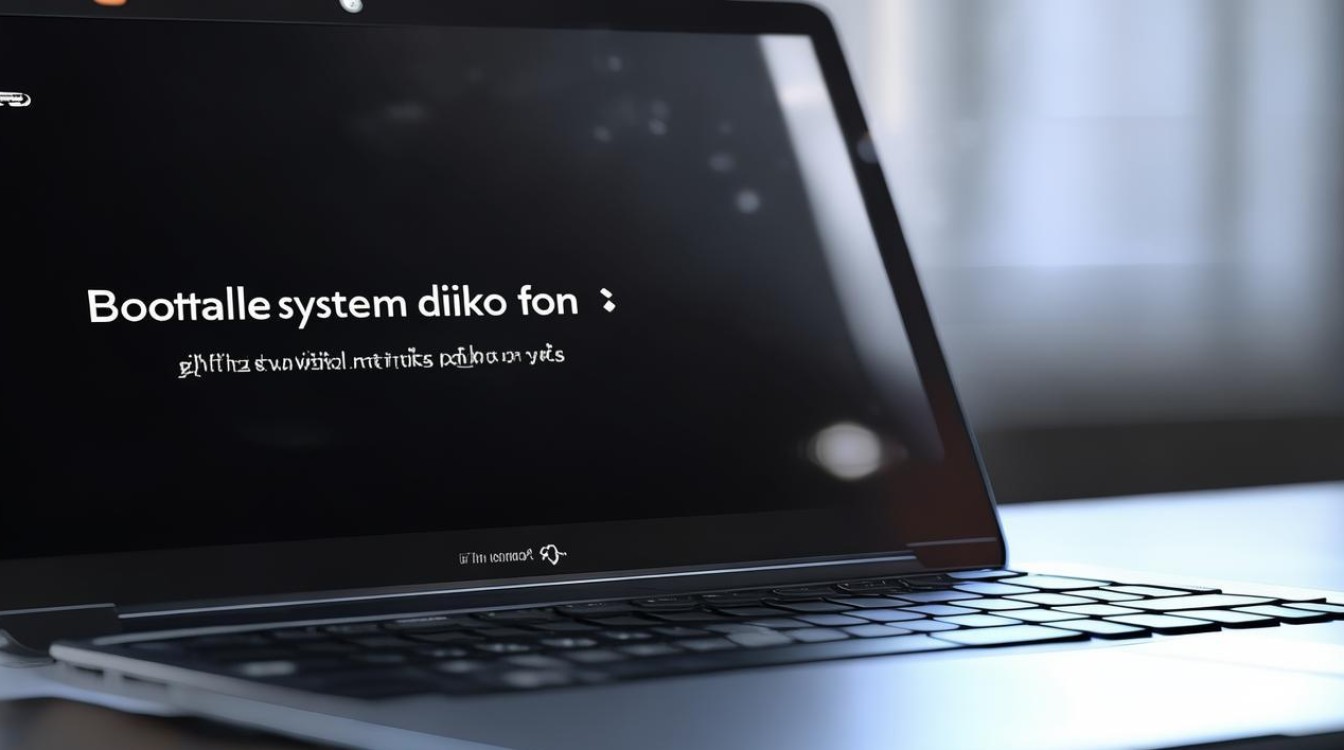u盘装系统 装文件
shiwaishuzidu 2025年4月10日 19:55:13 系统 34
U盘装系统是将操作系统文件写入U盘,通过U盘启动电脑进行系统安装。
-
准备工作

- 选择合适的U盘:建议选择容量不小于8GB的U盘,因为系统文件尤其是Windows系统的ISO文件通常较大,要确保U盘的读写速度较快,以减少文件传输和安装过程中的等待时间。
- 下载操作系统镜像文件:从官方网站或其他可靠来源下载所需操作系统的ISO镜像文件,Windows系统可以从微软官方网站下载。
- 准备制作工具:可以使用Rufus、老毛桃等工具来制作U盘启动盘。
-
制作U盘启动盘
- 打开制作工具:以Rufus为例,插入U盘后,打开Rufus软件。
- 选择U盘和镜像文件:在Rufus界面中,“设备”下拉菜单中会自动识别并选择插入的U盘,然后点击“选择”按钮,找到之前下载的操作系统ISO镜像文件。
- 设置分区类型和目标系统类型:根据需要选择分区类型(通常是MBR或GPT)和目标系统类型(如BIOS或UEFI),较新的电脑大多支持UEFI启动模式。
- 开始制作:确认以上设置无误后,点击“开始”按钮,Rufus会开始将ISO镜像文件写入U盘,并制作成可引导的启动盘,这个过程可能需要一些时间,具体取决于U盘的读写速度和镜像文件的大小。
-
设置电脑从U盘启动
- 进入BIOS设置:将制作好的U盘启动盘插入电脑后,重启电脑,在开机过程中,根据电脑屏幕上的提示(通常是按下Del、F2、F10等键),进入BIOS设置界面。
- 调整启动顺序:在BIOS设置界面中,找到“启动”或“Boot”选项卡,将U盘设置为第一启动项,这样,电脑在下次重启时会优先从U盘启动。
-
安装操作系统
- 进入安装界面:保存BIOS设置并退出后,电脑会从U盘启动,进入操作系统安装界面,按照安装向导的提示进行操作,包括选择语言、时区、键盘布局等。
- 分区和格式化硬盘:在安装过程中,需要对硬盘进行分区和格式化,可以选择默认的分区方案,也可以根据需要进行自定义分区。
- 开始安装:完成分区后,点击“下一步”开始安装操作系统,安装过程可能需要一段时间,具体取决于电脑的配置和硬盘的读写速度。
-
安装驱动程序和常用软件

- 安装驱动程序:操作系统安装完成后,需要安装相应的驱动程序,以确保电脑的硬件设备能够正常工作,可以通过电脑制造商的官方网站下载最新的驱动程序,并按照提示进行安装。
- 安装常用软件:根据个人需求,安装常用的软件,如办公软件、浏览器、音视频播放器等。
-
备份重要数据
在安装操作系统之前,务必备份U盘中的重要数据,因为制作U盘启动盘的过程会格式化U盘,导致数据丢失。
以下是关于U盘装系统的两个常见问题及解答:
-
问:制作U盘启动盘时,如何选择正确的文件系统格式? 答:对于Windows系统的安装盘,建议选择“NTFS”文件系统格式,这种格式具有良好的兼容性和稳定性,能够满足大多数用户的需求。

-
问:如果电脑无法从U盘启动怎么办? 答:检查U盘是否已经正确插入电脑,并且BIOS中的启动顺序是否正确设置,如果这些都没有问题,那么可能是U盘启动盘制作不成功或者U盘本身存在问题,可以尝试重新制作U盘启动盘,或者更换另一个U盘进行尝试。